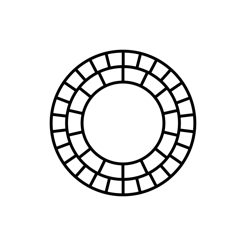Herhangi bir görüntüden 3 boyutlu görüntü nasıl yapılır
Kendiniz Yapın Fotoğraf / / December 19, 2019
Çoğu zaman, bir stereoskopik etki sıradışı hile fotoğrafçı kullanılarak oluşturulmuş, ancak bugün hazır bir fotoğraf düzenleyerek başaracağız. Makalenin ilk bölümünde bile bir acemi ile basit 3D resim anlaşma yapmak hakkında konuştuk. daha profesyonel kullanıcılara ikinci bölümü, bu nasıl resim daha canlı hale getirmek için size söyleyecektir.
Birinci Bölüm. Yeni başlayanlar için, basit bir 3D efekti

anaglif, normalde farklı açılardan nesneyi kaldırın ve ardından görüntüleri birleştirmektir - 3D görüntü verme özel bir yöntem yoktur. Ama bugün, fotoğrafın renk kanallarını kullanarak aynı etkiyi elde edersiniz. Uygun bir fotoğrafı açın, aşağı in.

Herhangi resmi kullanabilirsiniz, ama kesinlikle RGB renk moduna gitmek gerekir. Gri Tonlama modunda, Endeksli Renk veya CMYK iseniz, RGB gitmek gerekir (Photoshop: Görüntü> Mod> RGB Renk).
Not: Bu yöntem örneği, Photoshop veya GIMP için, renk kanalları ile tinker için izin görüntü editörleri için uygundur. Photoshop Elements ve Boya. NET fotoğraf düzenleme bu yöntemin kullanılmasına izin vermez.

Başlamak için, fotoğrafın (sol ekran görüntüsü) birkaç kopyalarını alın. Sağ fare tuşu «Arkaplan Katmanı» üzerine tıklayın ve «Yinelenen Katman» basın - en kolay yolu bunu yapmak için., 2 kopya olun En iyi seçimi ve kanal paneline gidin. Bu Pencere> Kanallar tıklayarak görülebilir. Sağ ekran görüntüsünde görüldüğü gibi kanal bölmesi, Kızıl kanalı seçin.

Ctrl + (Photoshop ve GIMP) A, tamamen tüm tuval seçmek için. Fotoğraflar fotoğraf görünüyor resmini isterseniz, o zaman doğru yönde hareket ediyor, gri tonlarında almalısınız.

V düğmesine (basın GIMP M) Aracı hareket seçmek ve gösterildiği gibi sola kırmızı kanalının tabaka taşımak için.
 Kanal tabakanın hareket, siyah fon olarak solda gösterilmiştir emin olun. Araç çubuğundaki anahtarı tıklayarak arka plan rengini ayarlayabilirsiniz.
Kanal tabakanın hareket, siyah fon olarak solda gösterilmiştir emin olun. Araç çubuğundaki anahtarı tıklayarak arka plan rengini ayarlayabilirsiniz.
In GIMP sadece Photoshop gibi Toolbox benzer aletler.

Photoshop CS5 tuş kombinasyonu Ctrl + 2 geri RGB moduna götürecektir. Diğer sürümlerinde sadece Katmanlar paneline geri dönün ve yeni bir aktif katmanı seçin. Zaten iyi bir 3D görüntüsü var çünkü, orada dur, ancak hala biraz çalışmak ve buna derinlik katabilirsiniz.
Bölüm. derinliğini fotoğraflarınıza ekle
Bu aşamada, sen orijinal fotoğrafın birden fazla kopyasını olmalıdır biz 3D efekti oluşturmak ettiği üst tabakasına, geri dön.

katmanı seçip Katmanlar Paneli üstündeki butona tıklayarak sağa ekran görüntüsünde görüldüğü gibi bir maske oluşturun. GIMP, sağ katmanda tıklayın ve «Tam Opaklık için Beyaz» «Add Layer Mask» seçin.

Üst tabakanın bazı alanlarda maskelemek için yumuşak bir fırça kullanın. Amaç - Orijinal görünüme arka kısmını döndürmek için.

Burada önce ve sonra fotoğrafları. 3D efekt olmadan arka plan katmanının 3D efektli katmanında.

Gördüğünüz resimde, bir maske gibi görünüyor.

Şimdi çok alt tabakaya ve düzenlemek o gidin. Bize bu katmanın kırmızı kanal için seçmesine izin verin.

Ve şimdi benzer davranışlarda bulunurlar. tüm tuval (Ctrl + U) ayırt ama arka için biraz farklı bir etki ile.

Kısayol Ctrl + T işlevini «Free Transform» seçin. Ve özgürce kırmızı kanal tabakası değiştirin. Sen genel olarak, emin ön plan ve arka plan birbirinden farklılık gösterdiğini yapmak gerekir, döndürme, tahrif büyütebilirsiniz.
Shift + T: GIMP, bu araç «Ölçek Aracı», klavye kısayolları denir

İşte bu kadar! Fotoğraf hazır. 3D gözlük kullanın ve sonuçları tadını çıkarın! Ve sen, o zaman bakmazsak Youtube Video nasıl kendi 3D gözlük yapmak.